床の作成
 床の作成
床の作成
建物の基本構成は何か。まずは床と屋根だ。Second Lifeが無料で提供するプリムとテクスチャを使うという簡単なところから始めて、移動や縮小などのモードを学習しながら床を作ってみよう。簡単そうに見えて奥が深い。
床を完成させるには、次の2段階を経る。
- 床用オブジェクトを作る。
- 床用オブジェクトにテクスチャを貼る。
ただし、ここで注意がある。実は、プリムの大きさには10m×10m×10mという上限がある。ということは……大きな支店を作ろうとした時には、まず10m×10mくらいの床用オブジェクトを1枚作り、それをコピーしてフロアータイルのように並べて床を構成する必要がある。では、その始めの1歩として、床用オブジェクトを作ってみよう。
床用オブジェクトを作る
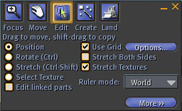 「Edit」画面
「Edit」画面
まず、ボックスタイプのプリムを出す。プリムを地面に取り出すと同時に、プリム編集用の「Edit」画面が表示され、プリムの移動を可能にする「Position」モードになる。「Edit」画面では、プリムの回転を可能にする「Rotate」モードや、拡大および縮小を可能にする「Stretch」モードなどの編集モードを選ぶことができる。各モードでの作業は、以下のようになる。
「Position」モード:プリムの移動を可能にする。表示される赤(X方向)、緑(Y方向)、青(Z方向)の矢印をドラッグして移動する。
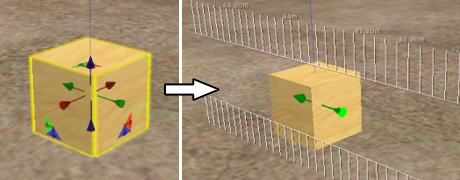 「Position」モード。緑(Y方向)の矢印をドラッグした場合。プリムの上下に白く表示されている直線は、位置合わせ用のグリッド。
「Position」モード。緑(Y方向)の矢印をドラッグした場合。プリムの上下に白く表示されている直線は、位置合わせ用のグリッド。
ここでX、Y、Zは、プリムの3次元座標を示している。例えば、下図にあるボックスの場合、島の中におけるX座標は175.259、Y座標は43.510、Z座標は29.263となっている。
 XYZ座標
XYZ座標
「Rotate」モード:プリムの回転を可能にする。赤(X軸中心)、緑(Y軸中心)、青(Z軸中心)の円をドラッグして回転する。
 「Rotate」モード。赤(X軸中心)の円をドラッグした場合。
「Rotate」モード。赤(X軸中心)の円をドラッグした場合。
「Stretch」モード:プリムの拡大および縮小を可能にする。赤(X軸垂直平面)、緑(Y軸垂直平面)、青(Z軸垂直平面)の点をドラッグして拡大および縮小する。
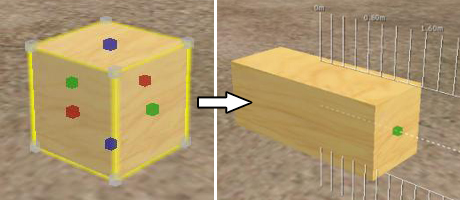 「Stretch」モード。緑(Y軸垂直平面)の点をドラッグした場合。
「Stretch」モード。緑(Y軸垂直平面)の点をドラッグした場合。






